Utilisation de restrictions dans iTunes sur votre PC
Vous pouvez utiliser des restrictions pour bloquer ou restreindre certaines fonctionnalités ou certains services d’iTunes sur votre ordinateur, notamment l’accès au contenu explicite de l’iTunes Store.
Grâce aux restrictions d’iTunes sur votre PC, vous pouvez désactiver l’accès aux éléments suivants :
Apple Podcasts
iTunes Store
Apple Music
Bibliothèques partagées
Vous pouvez également définir des restrictions afin d’empêcher une personne utilisant votre ordinateur d’écouter de la musique au contenu explicite, de regarder des films ou séries TV associés à des classifications spécifiques ou de télécharger des apps soumises à des restrictions d’âge spécifiques.
Comment définir des restrictions dans iTunes sur votre PC
Ouvrez le menu Windows et accédez à toutes les apps.
Cliquez avec le bouton droit sur iTunes, puis choisissez Plus > Exécuter en tant qu’administrateur.
Dans le volet qui s’affiche, sélectionnez les éléments auxquels vous souhaitez restreindre l’accès ou que vous souhaitez désactiver. Vous pouvez également définir le niveau de classification à appliquer pour les films, les séries TV et les applications, à l’aide des menus situés à droite de ces éléments.
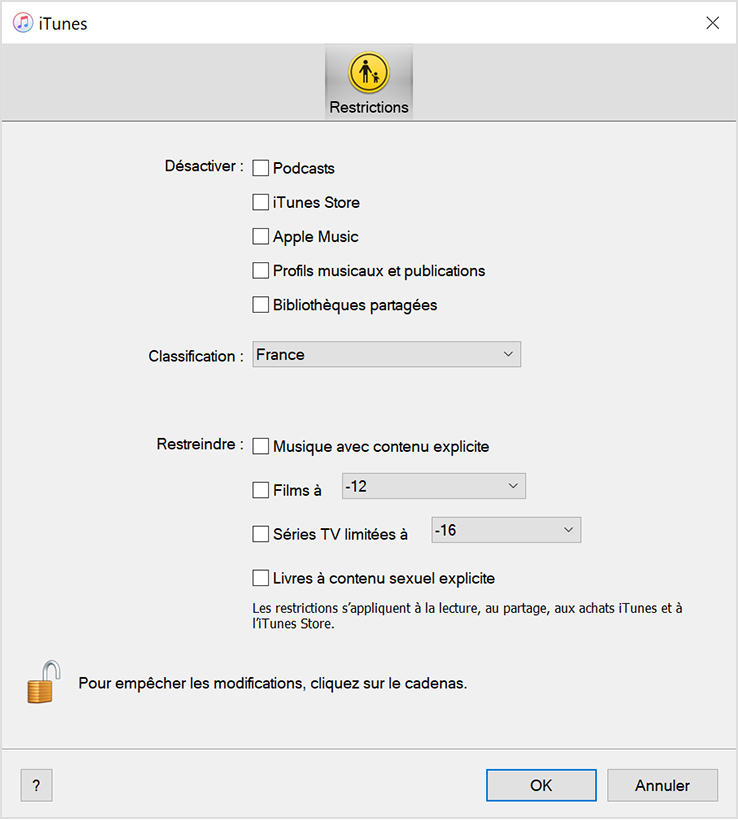
Pour empêcher d’autres personnes de modifier vos réglages de restriction, cliquez sur le cadenas situé dans le coin inférieur gauche de la fenêtre et saisissez le mot de passe d’administrateur de votre ordinateur. Si vous voulez apporter ultérieurement des modifications aux éléments désactivés ou auxquels l’accès est restreint, cliquez sur le cadenas et saisissez votre mot de passe lorsque vous y êtes invité.
Cliquez sur OK pour confirmer vos choix.
Ces instructions s’appliquent à l’app iTunes provenant du Microsoft Store. Si vous avez téléchargé iTunes pour Windows à partir du site web d’Apple, vous pouvez accéder aux restrictions dans Édition > Préférences > Restrictions.
Informations supplémentaires
Vous pouvez également utiliser les restrictions sur votre Mac, iPhone, iPad ou iPod touch et sur votre Apple TV.